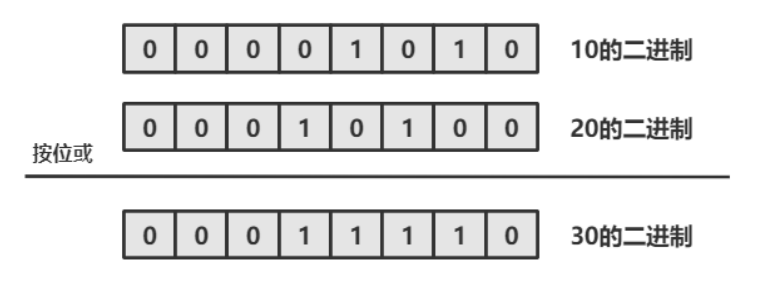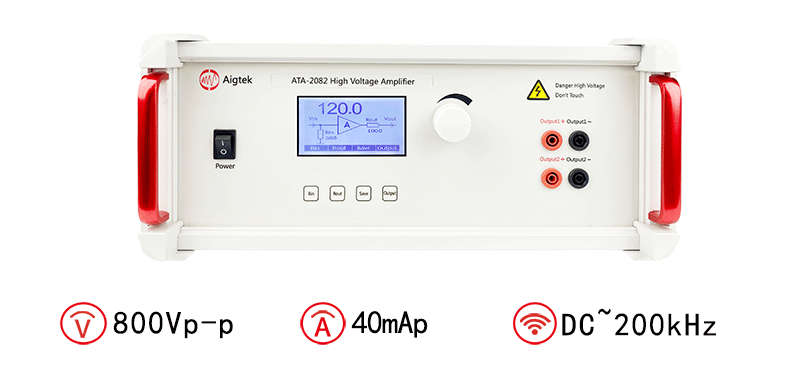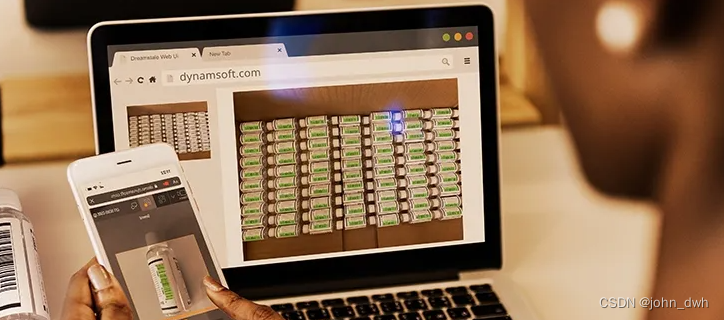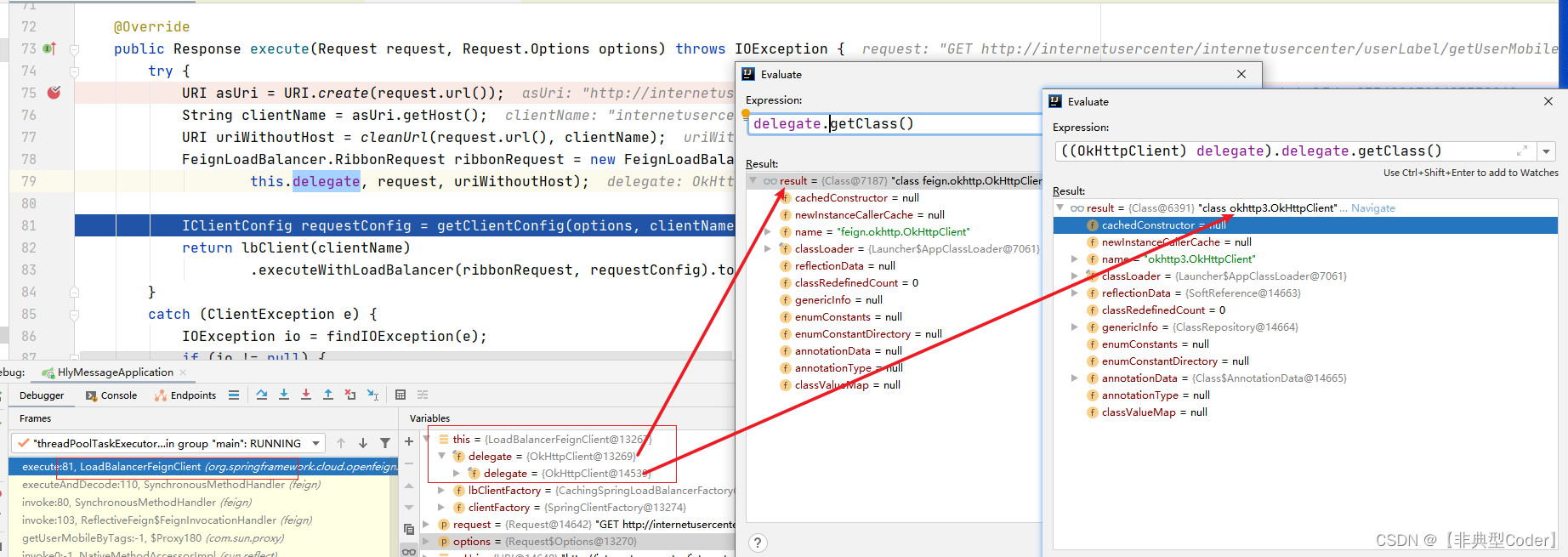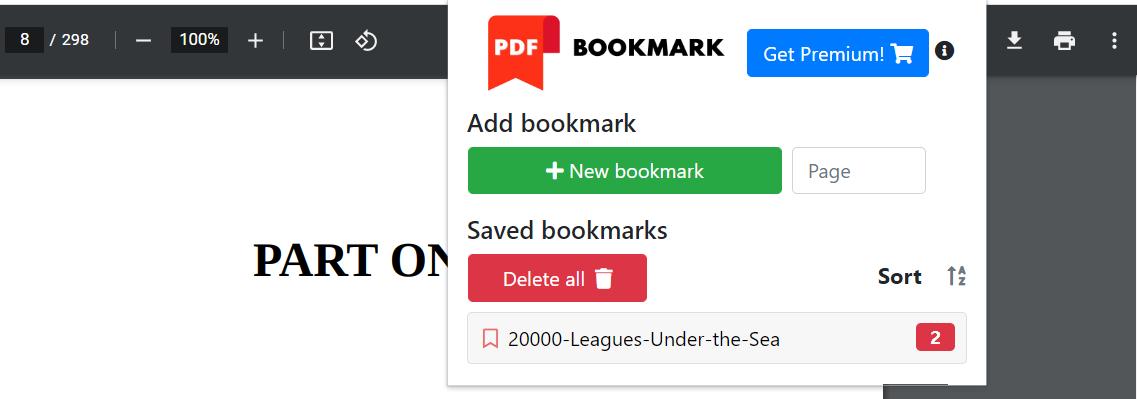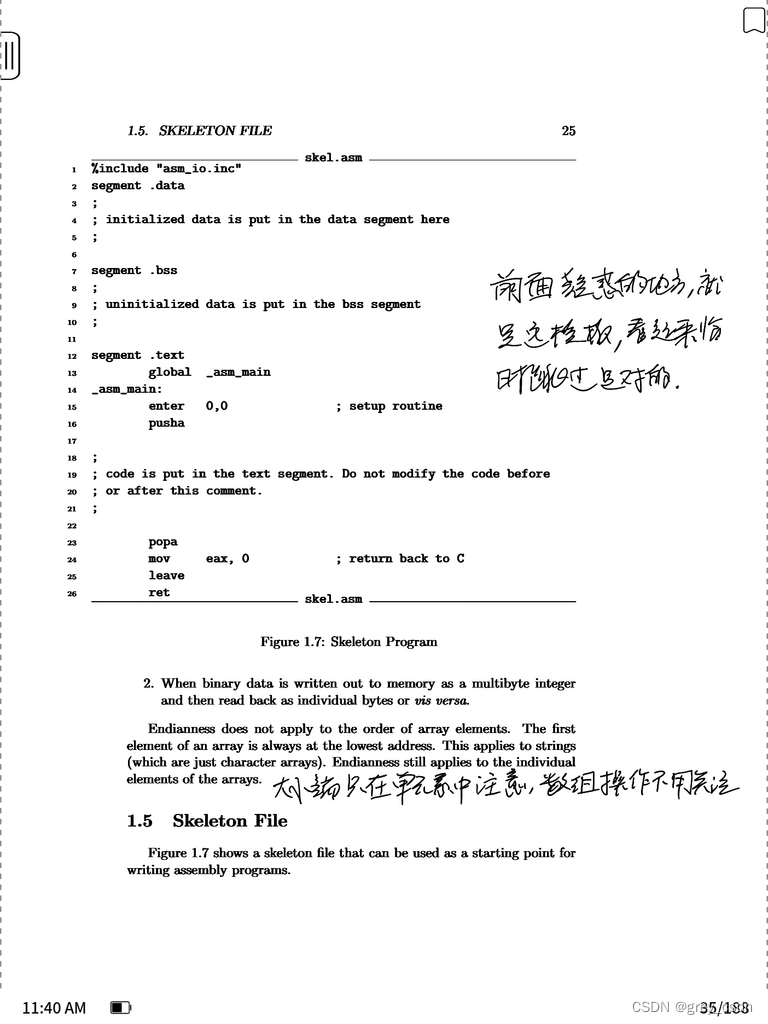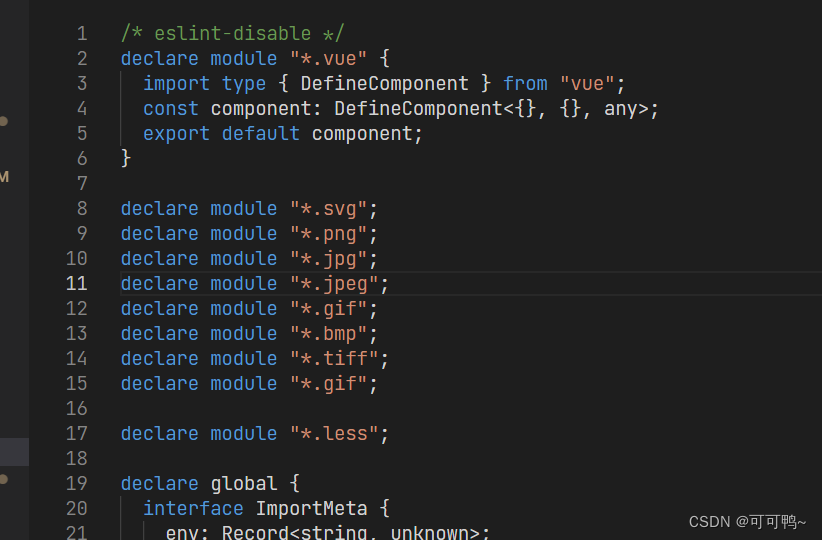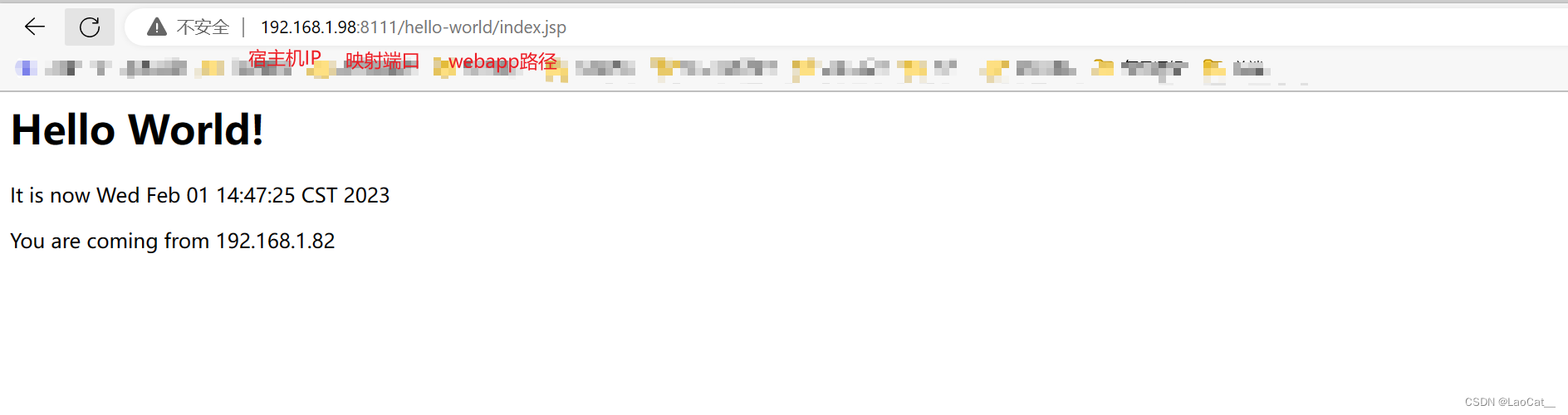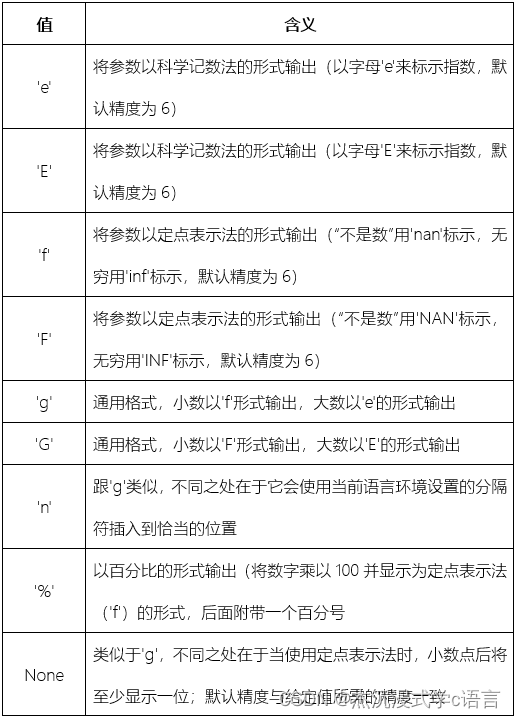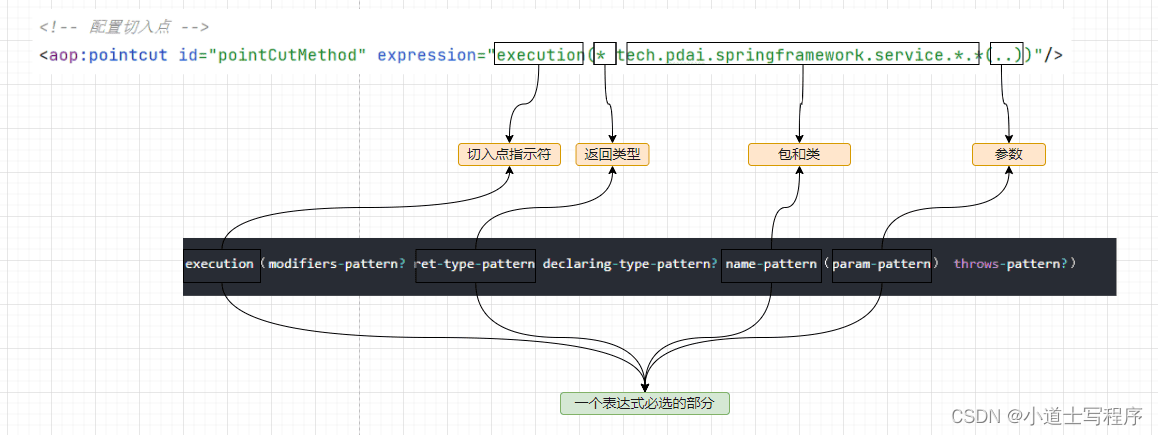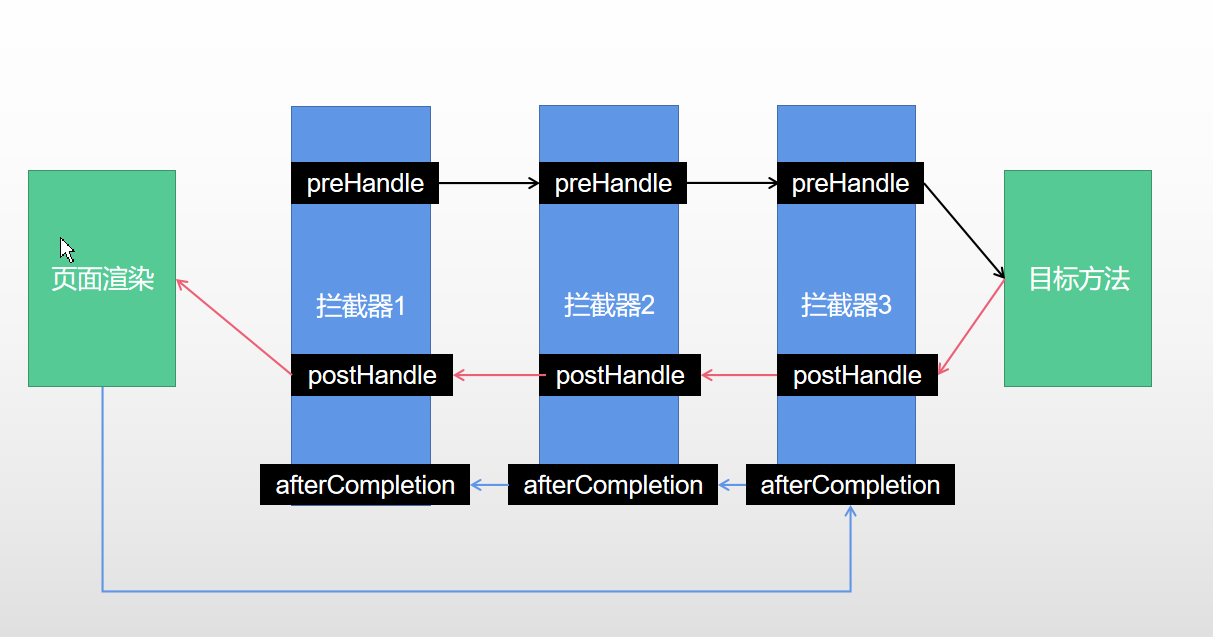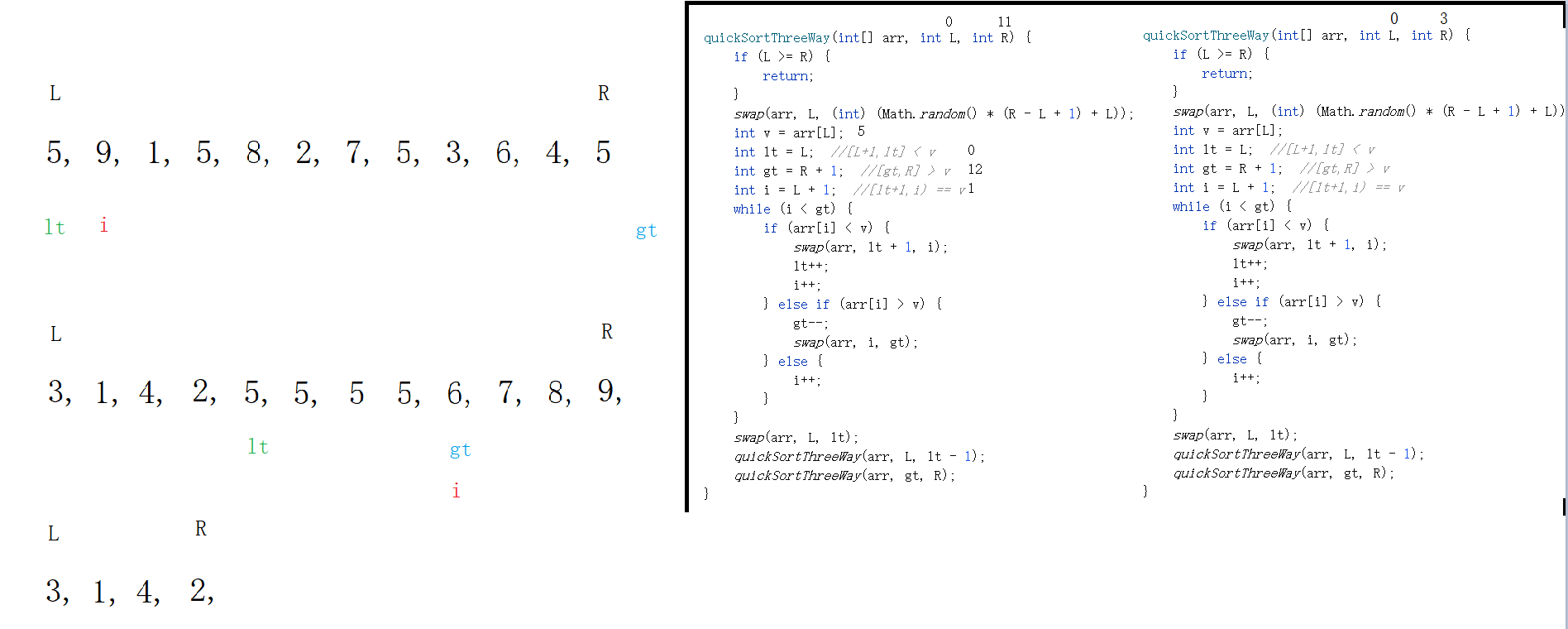一、centos7下载
1、centos7的下载
官网下载地址: https://www.centos.org/download/
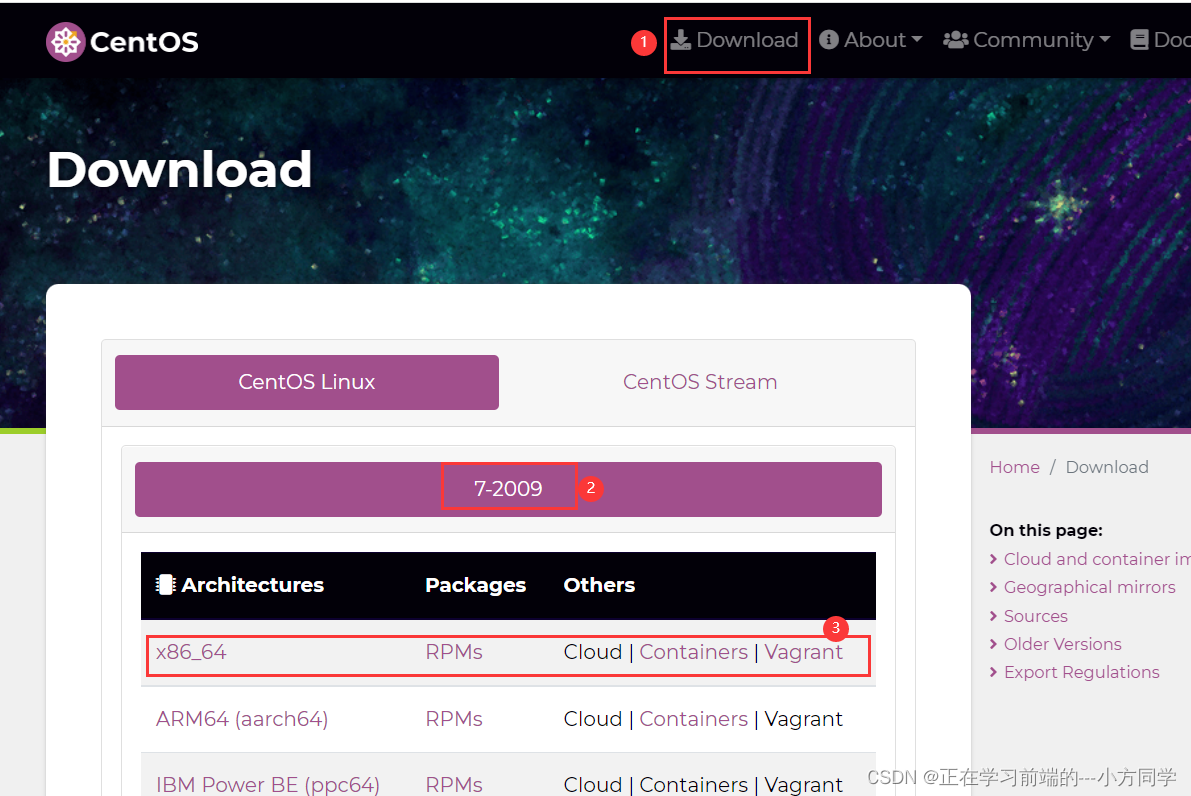
2、点击x86_64
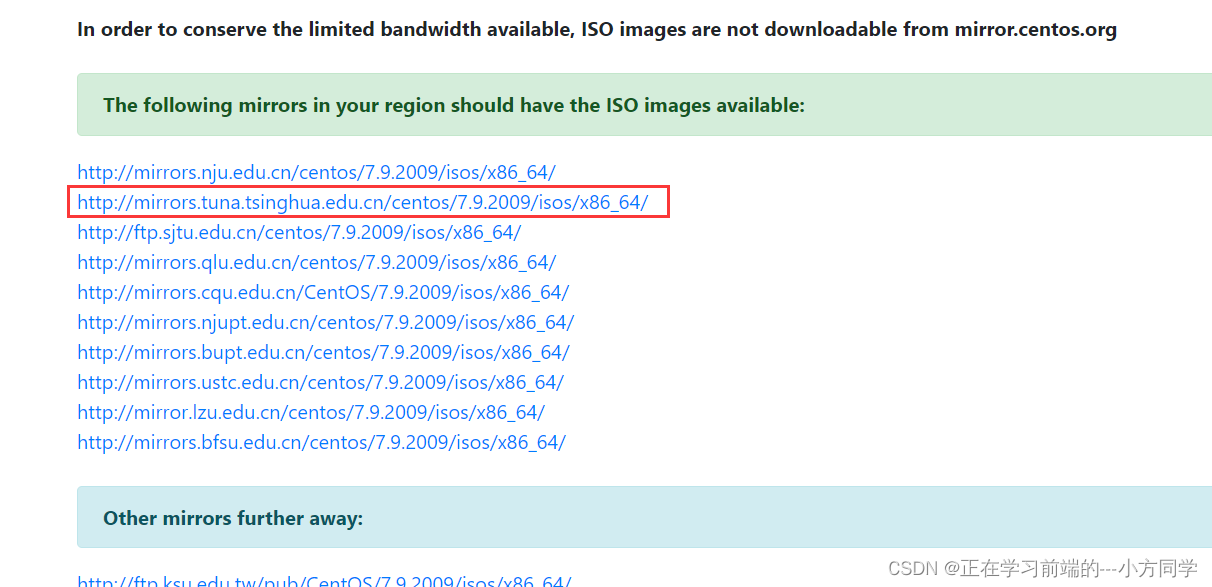
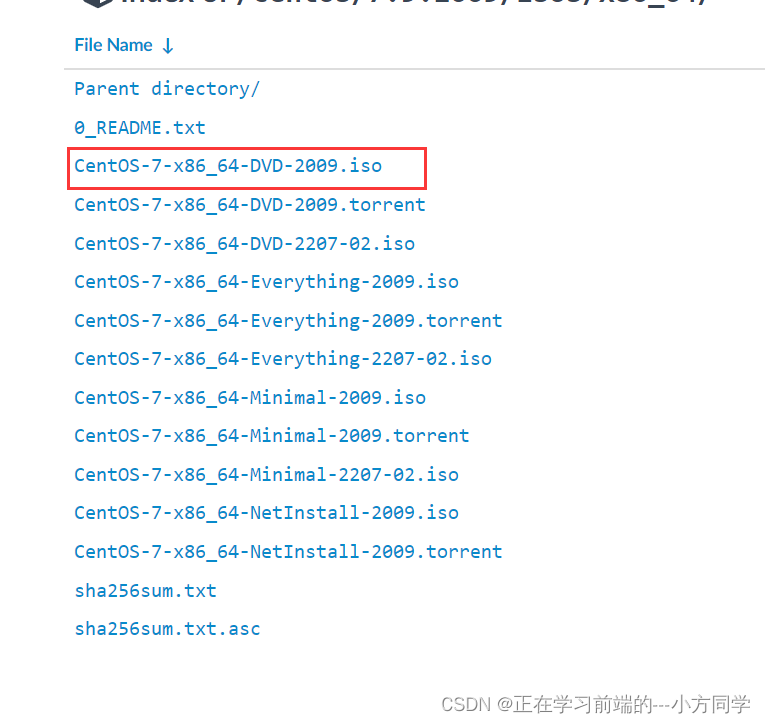
二、虚拟机下载与安装
1、VMware虚拟机下载
官网地址: https://www.vmware.com/cn/products/workstation-player.html

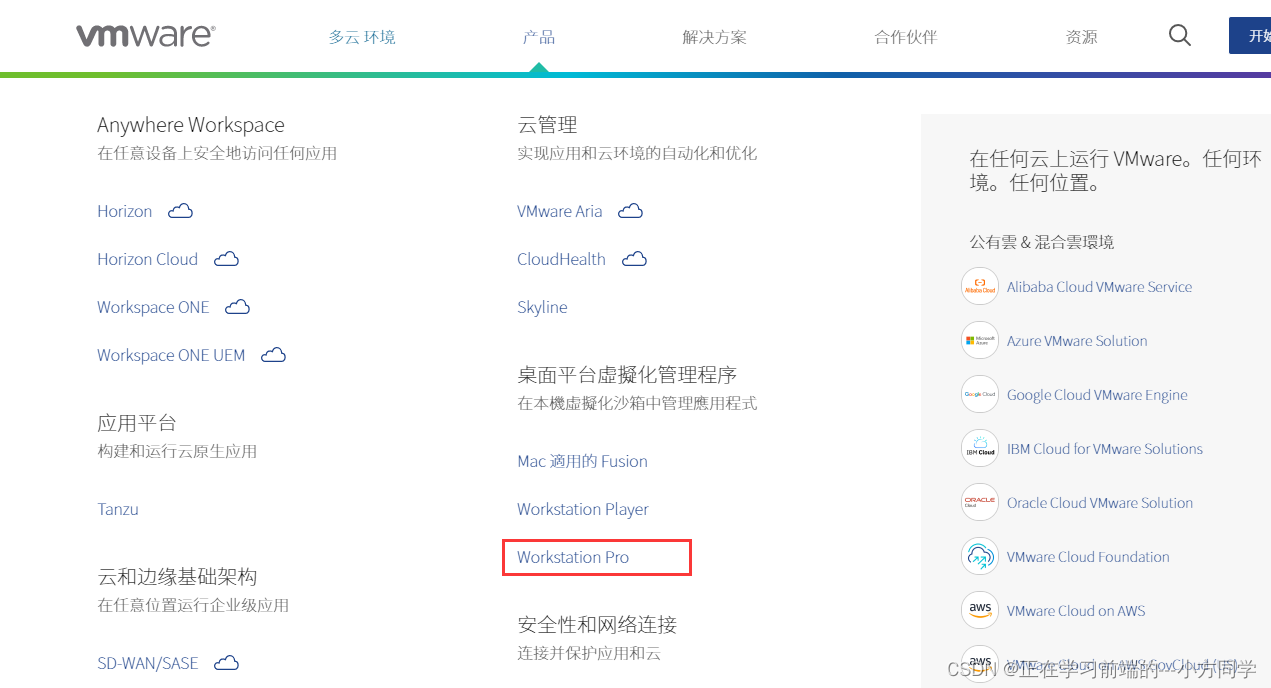
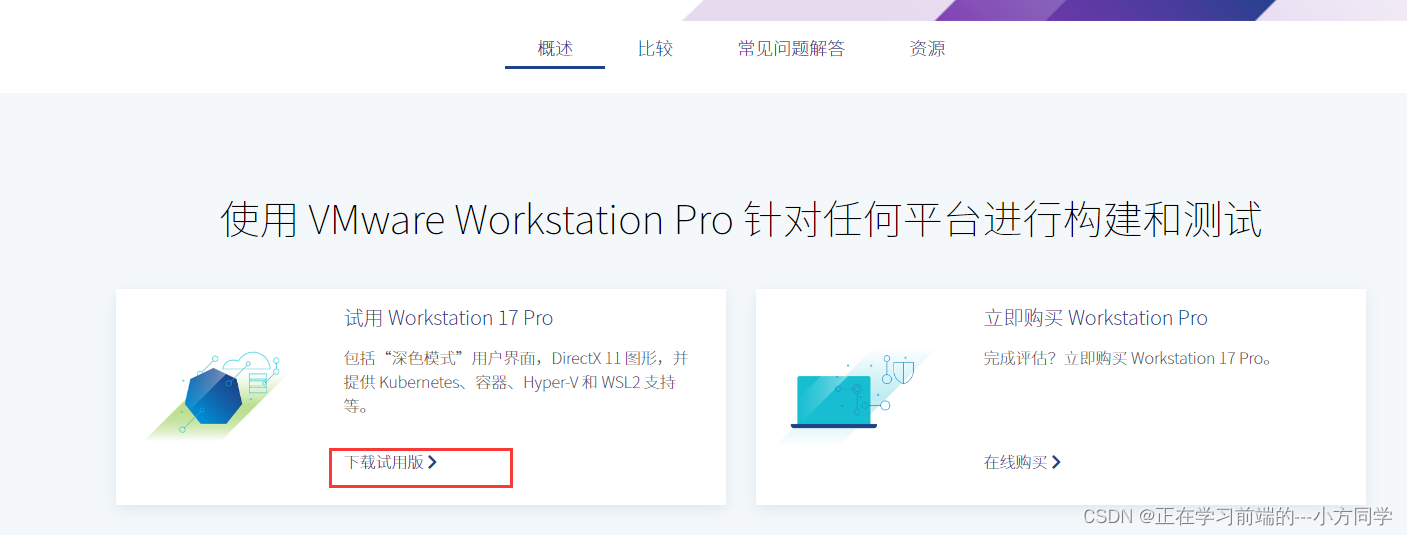
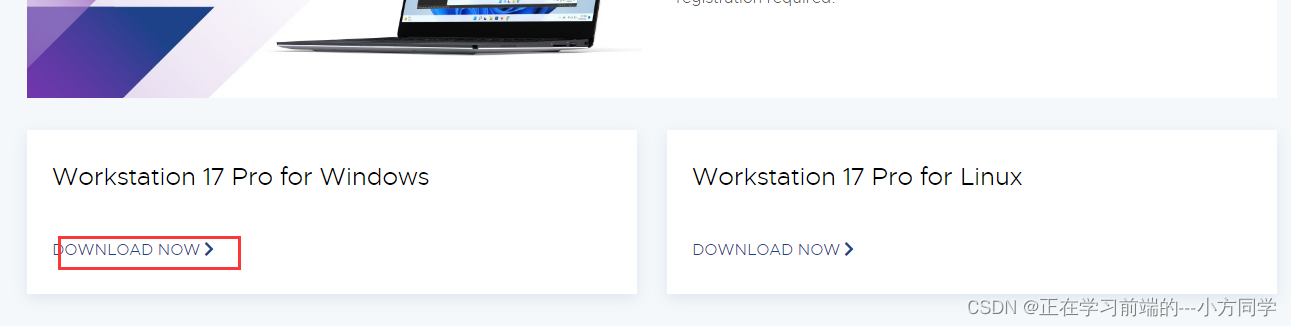
打开下载好的.exe文件
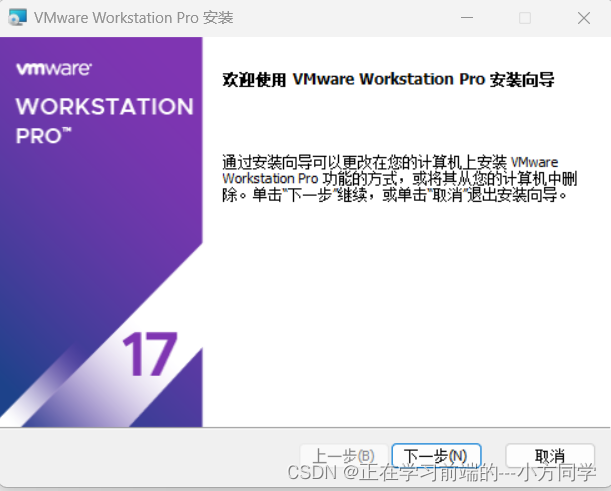
安装位置默认在 C 盘下,在这里我选择安装在 D 盘,安装路径尽量不要有中文。可勾选 增强型键盘驱动程序 ,此功能可更好地处理国际键盘和带有额外按键的键盘。
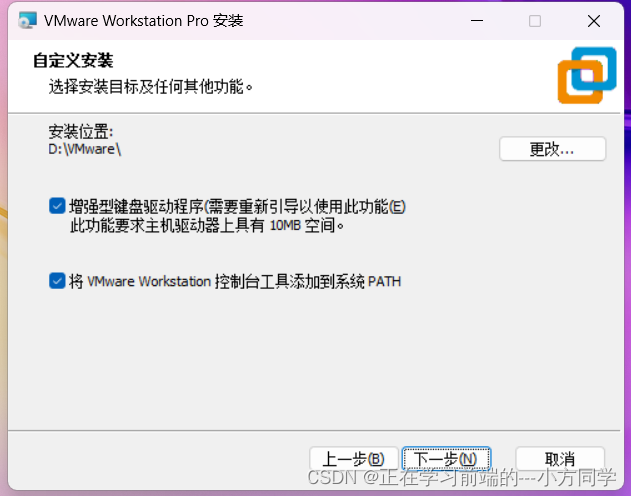
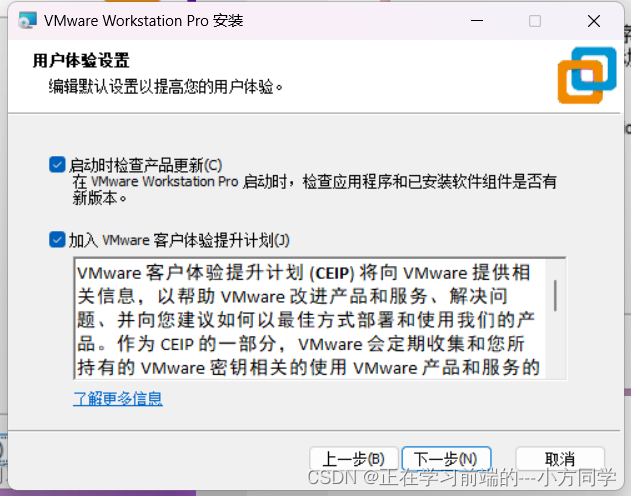
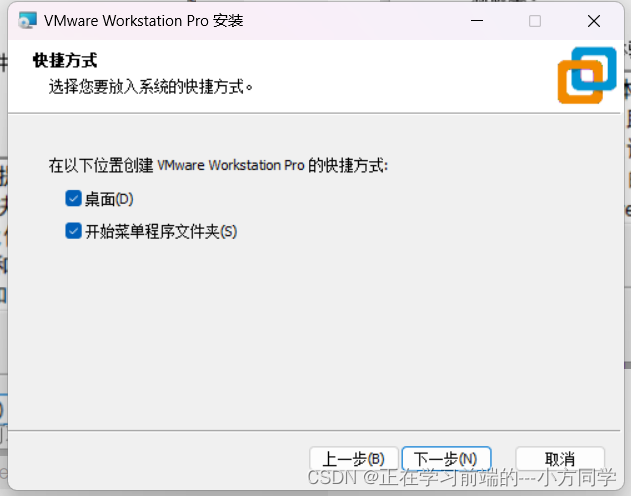
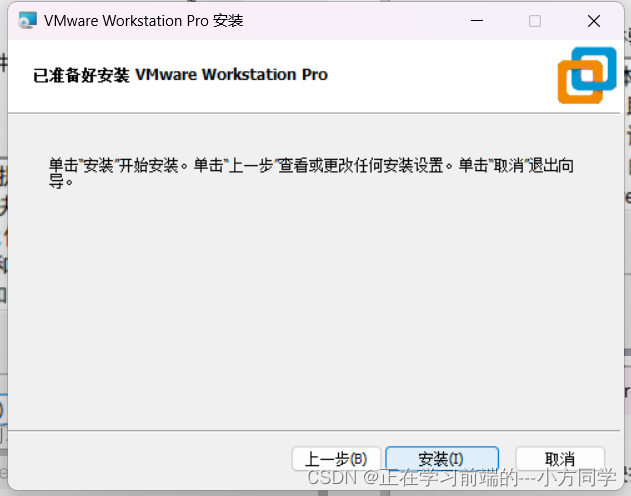
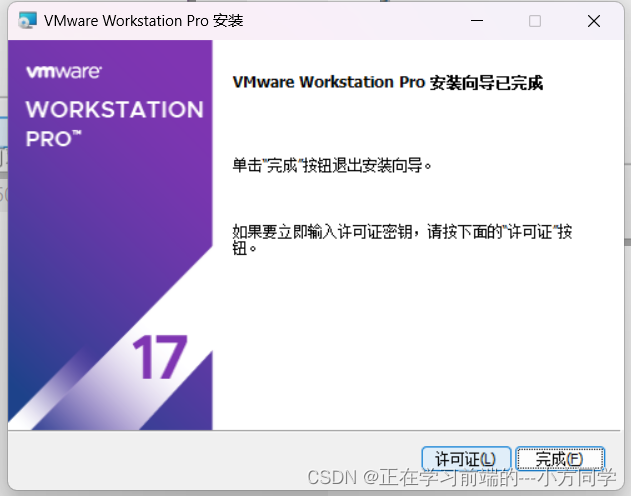
可以在网上百度搜索一个对应版本的密钥
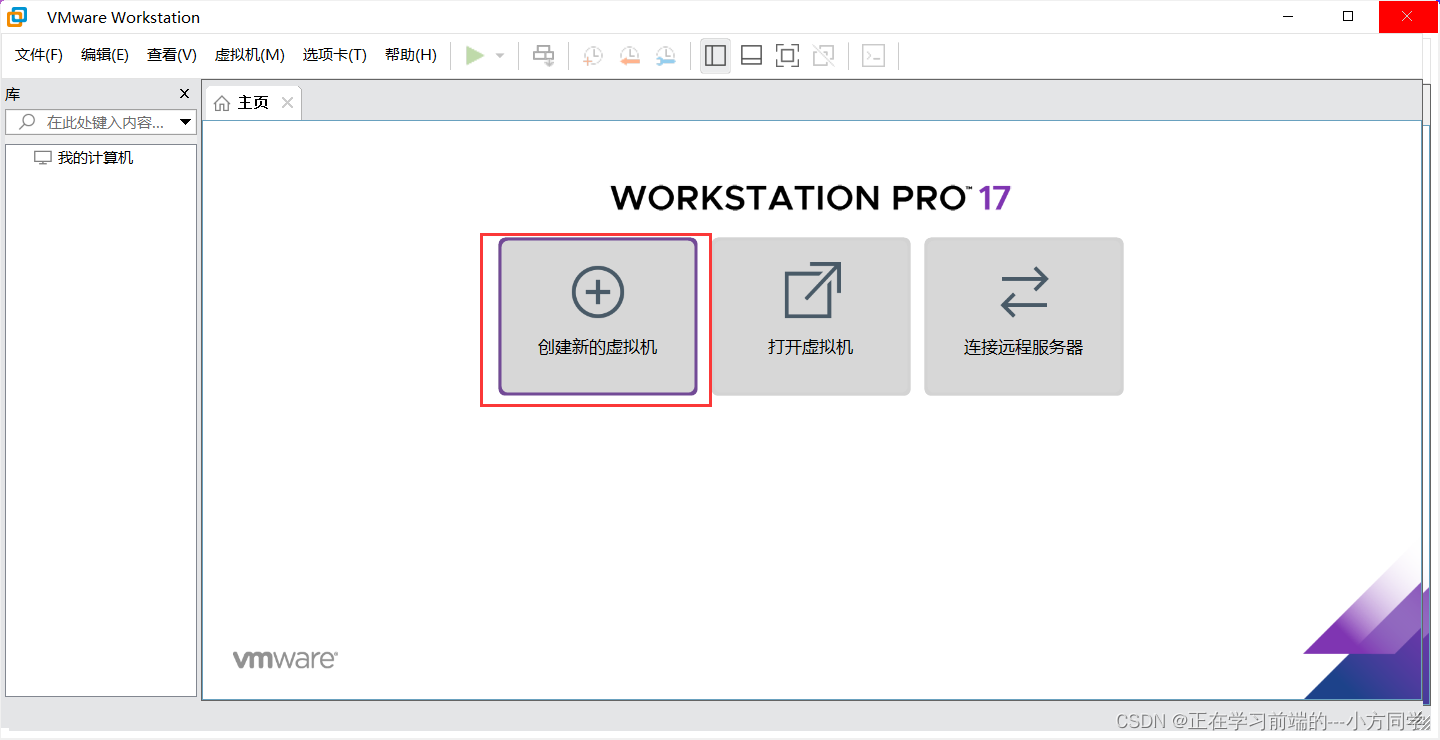
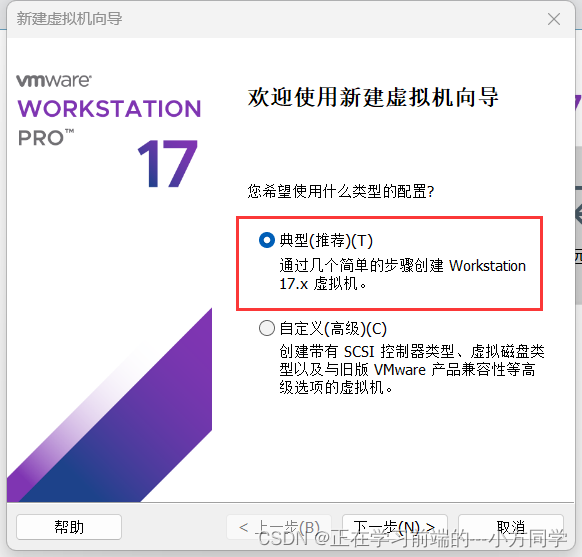
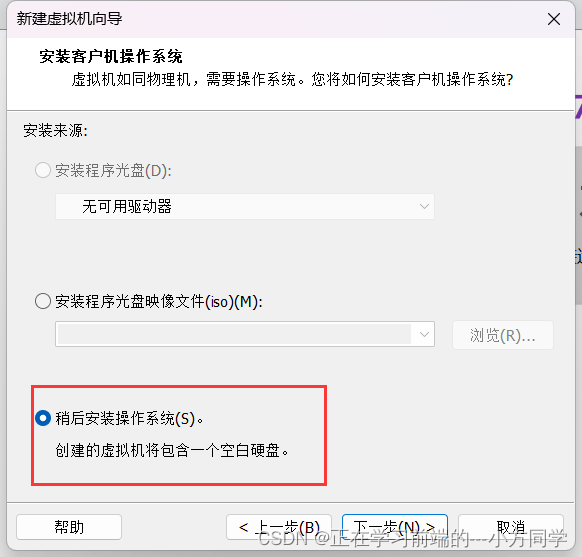
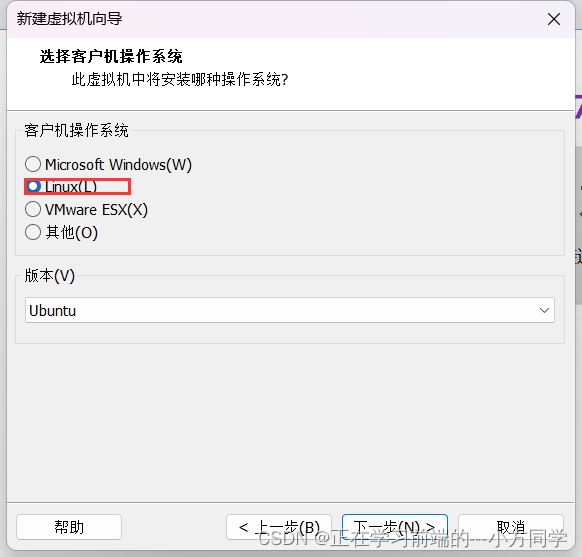
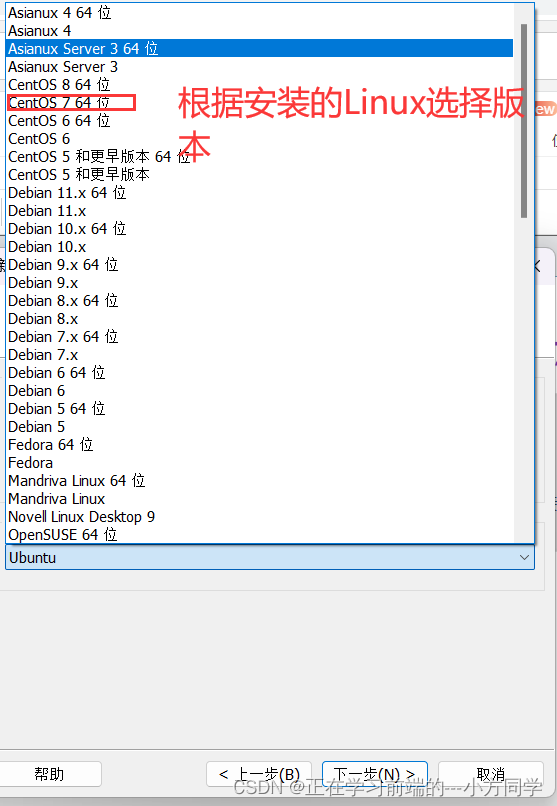
位置最好不要放在c盘
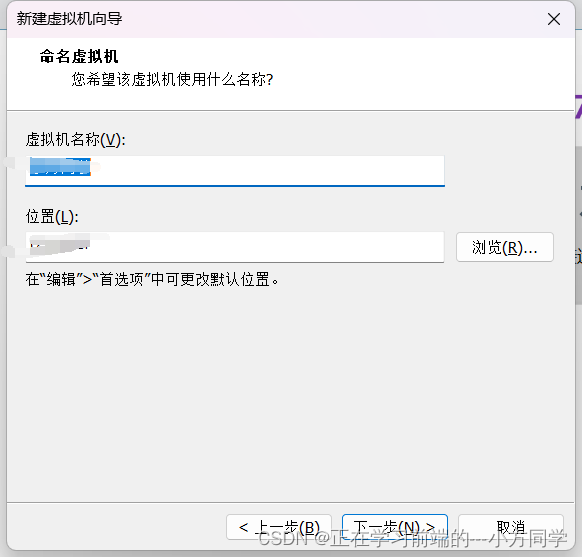
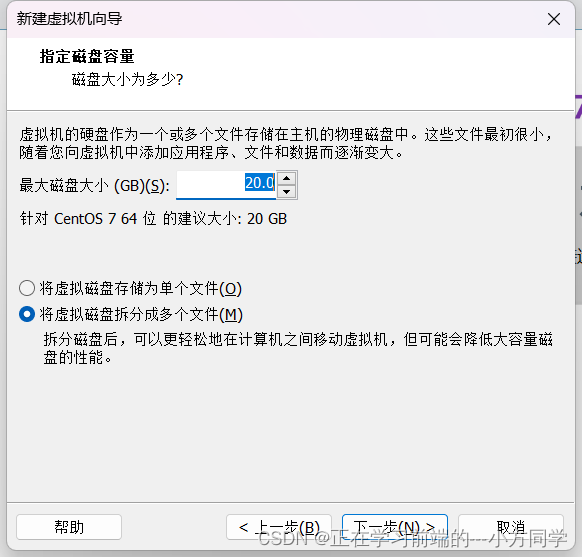
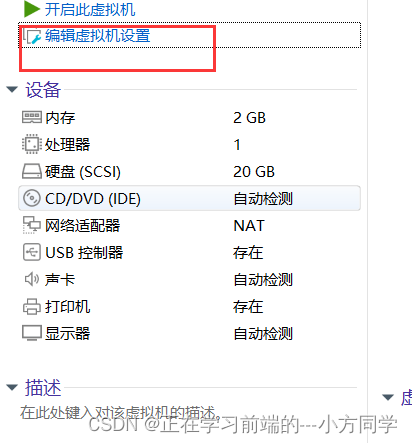
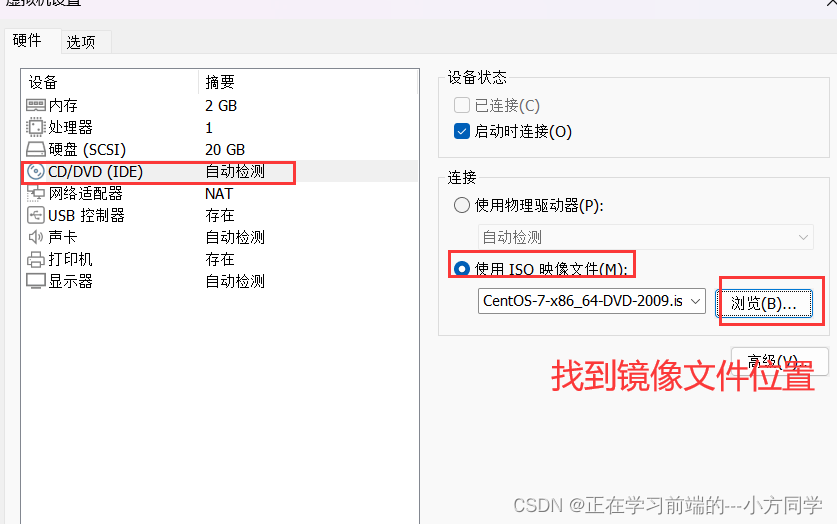
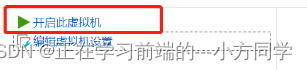
等待读秒
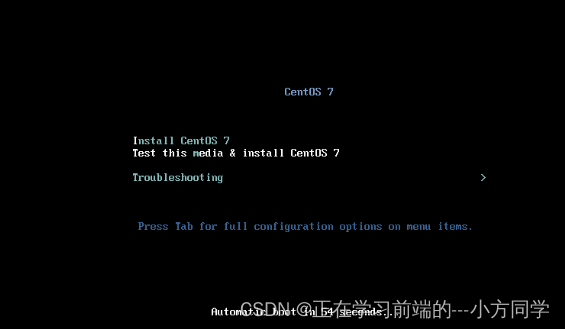
读秒完成后,出现如下界面:
根据自身情况选择语言:
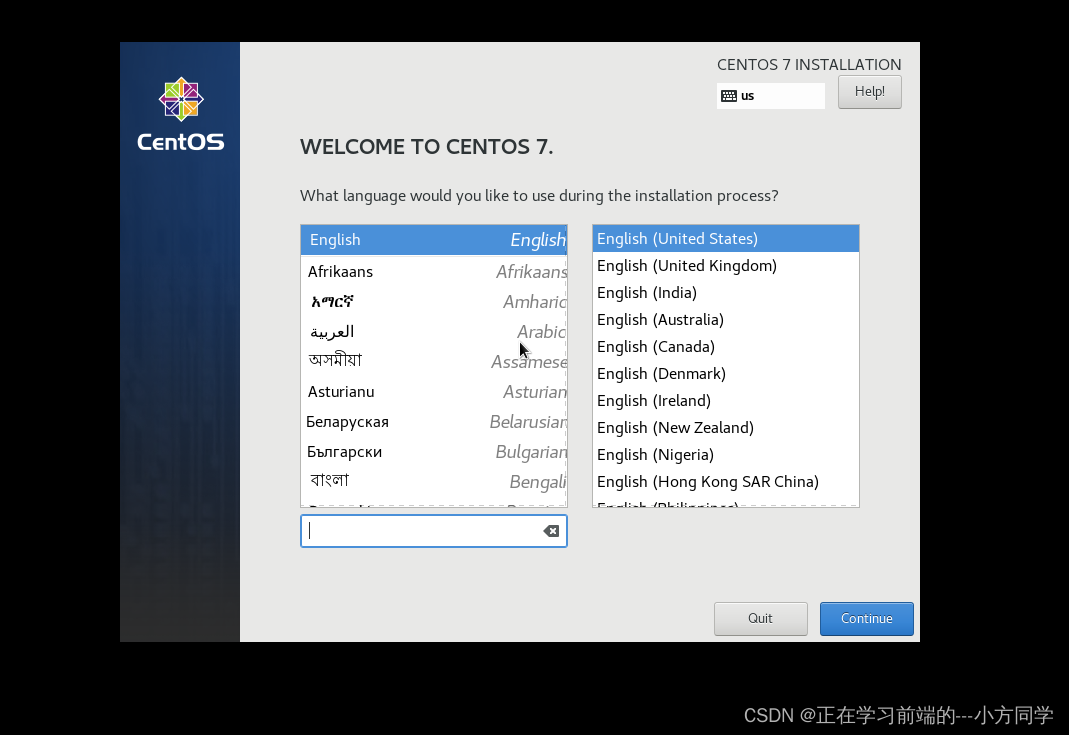
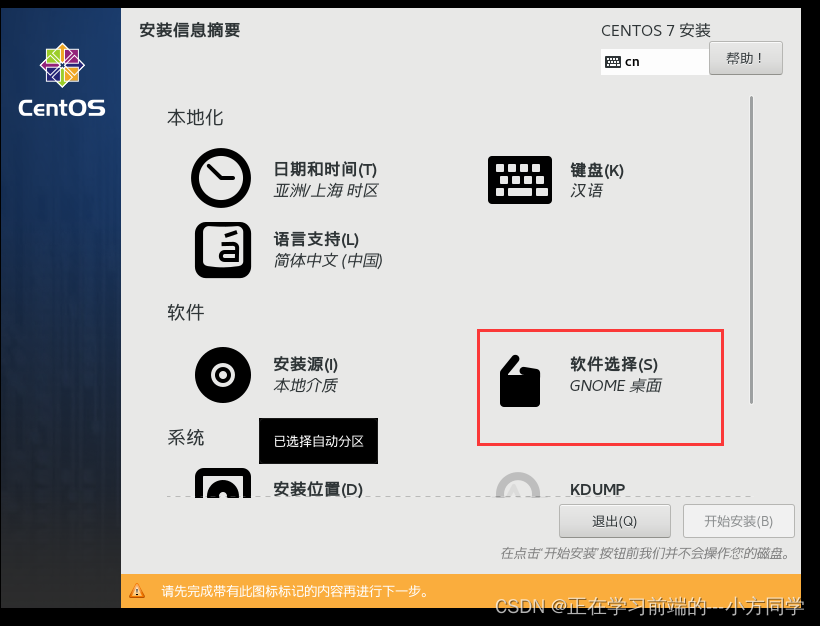
这里是修改安装方式,最小安装是只有命令行界面(大佬可选择,当然如果是大佬应该也看不到这个文章)。这里我们选择 GNOME 桌面,然后点完成。
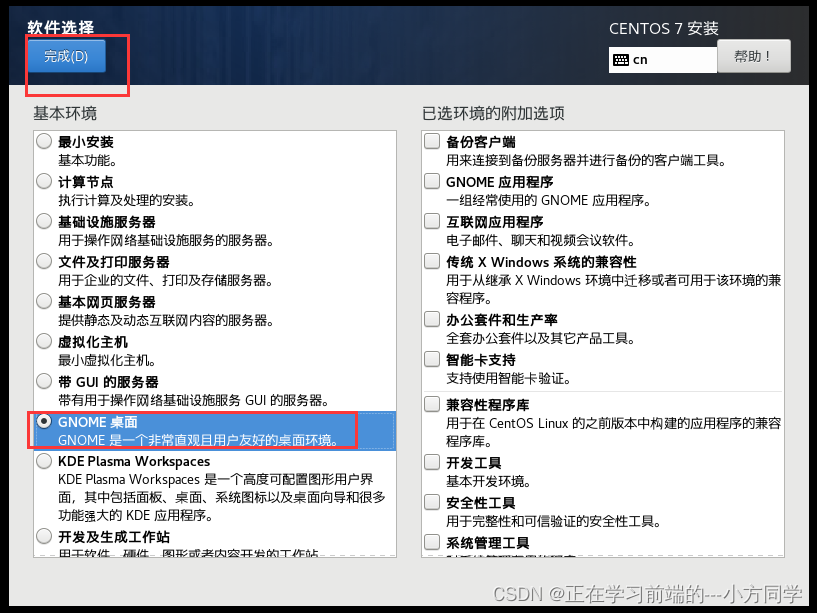
选择不启用KDUMP,启用会占用内存。

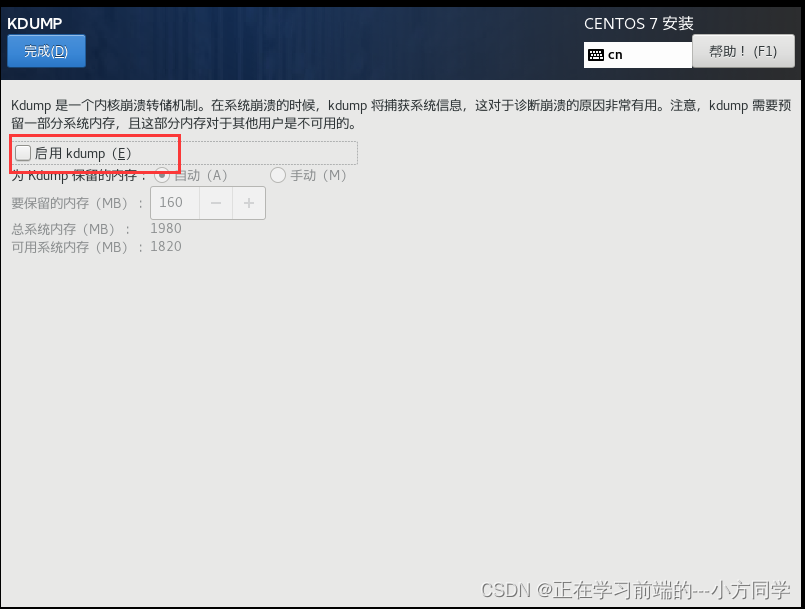
安装位置这一项,点进去,然后直接点完成出来即可。不这么操作不让你安装。
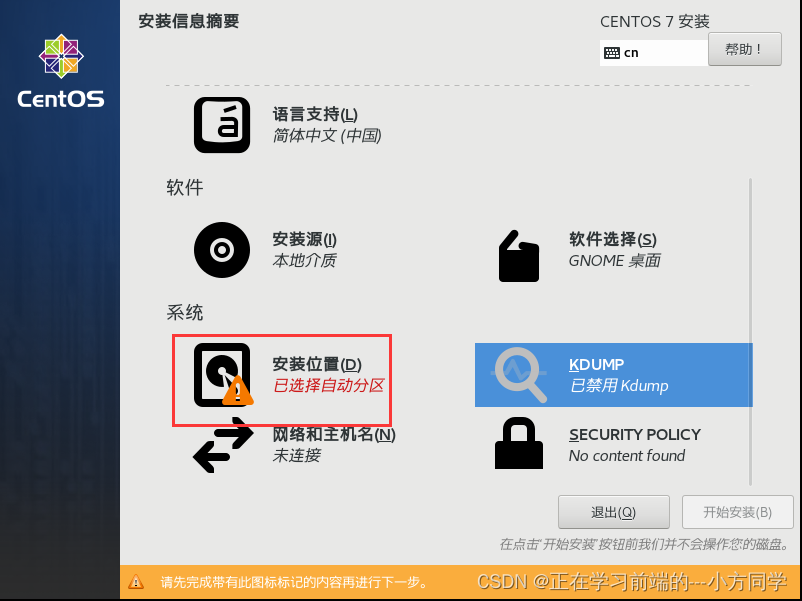
网络连接,不开启上不了网
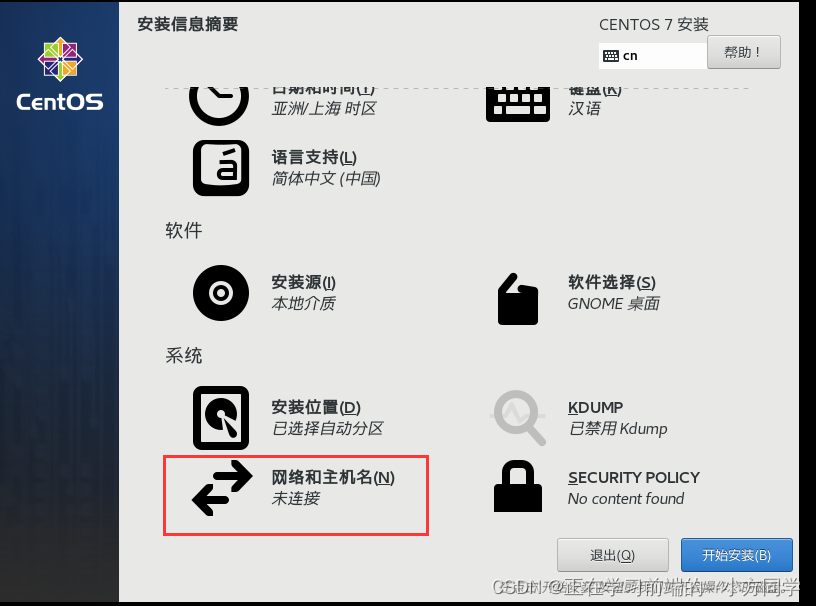
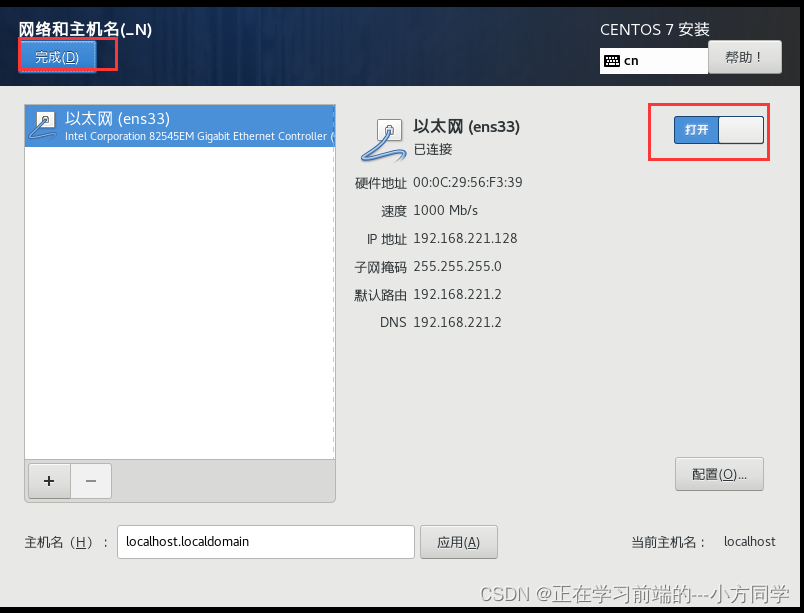
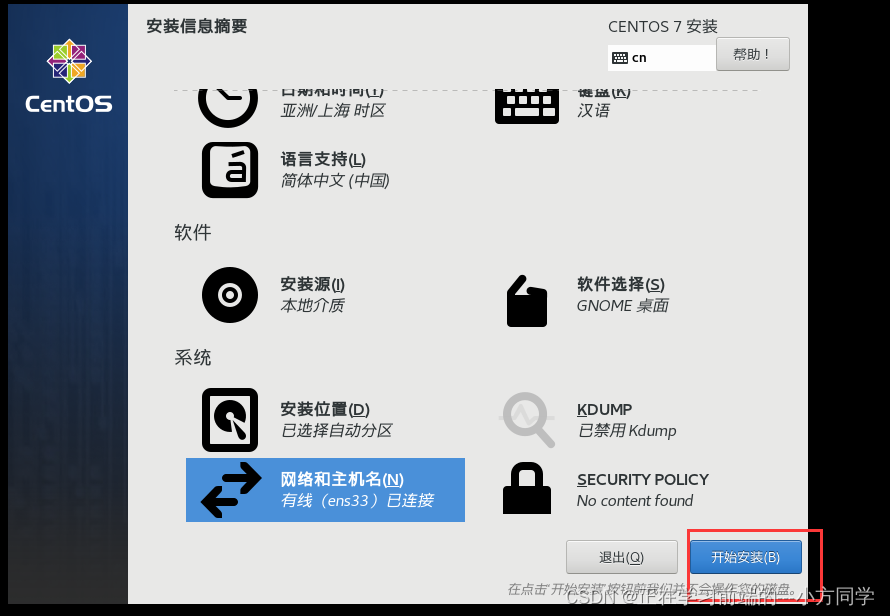
设置root密码
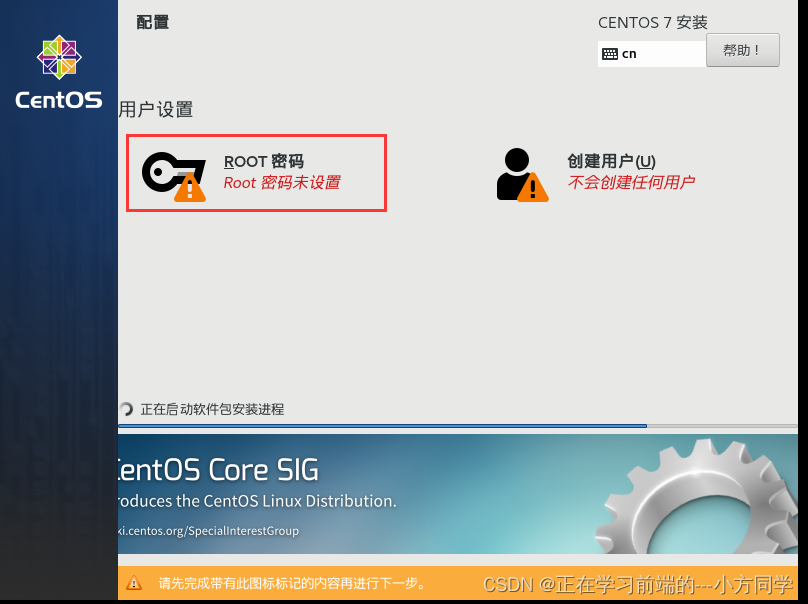
安装成功后重启
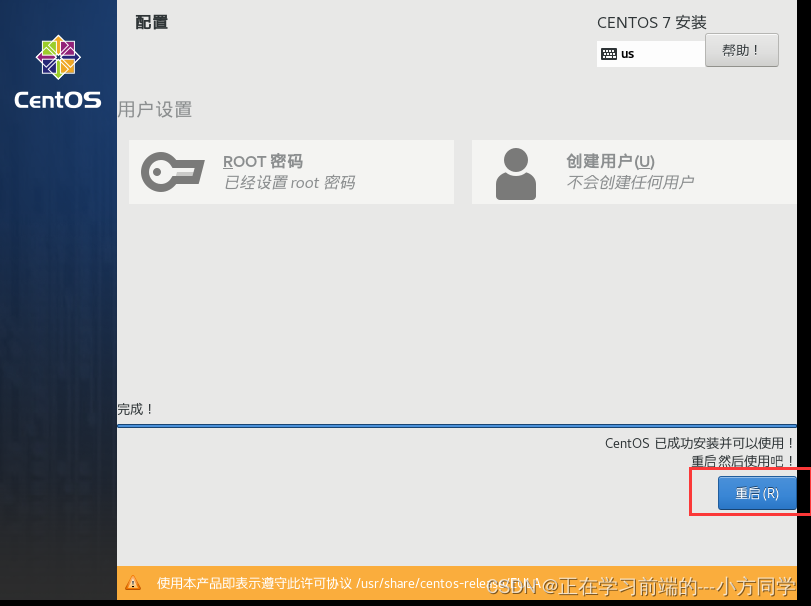
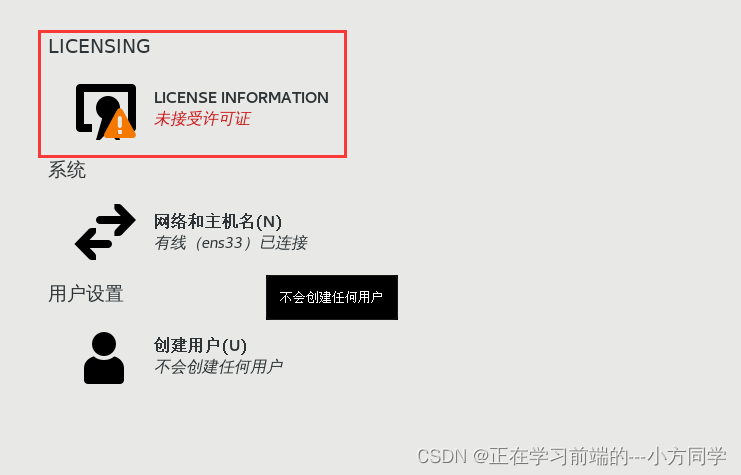
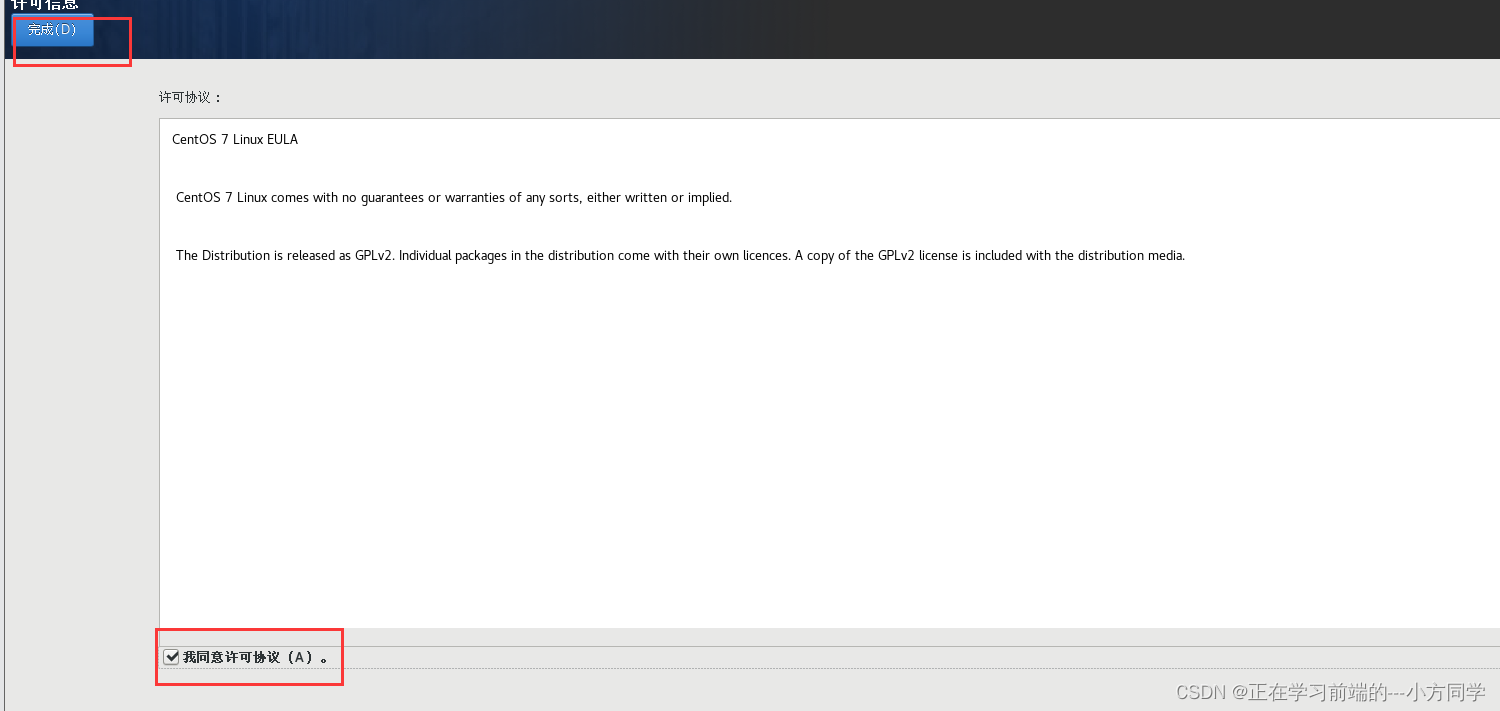
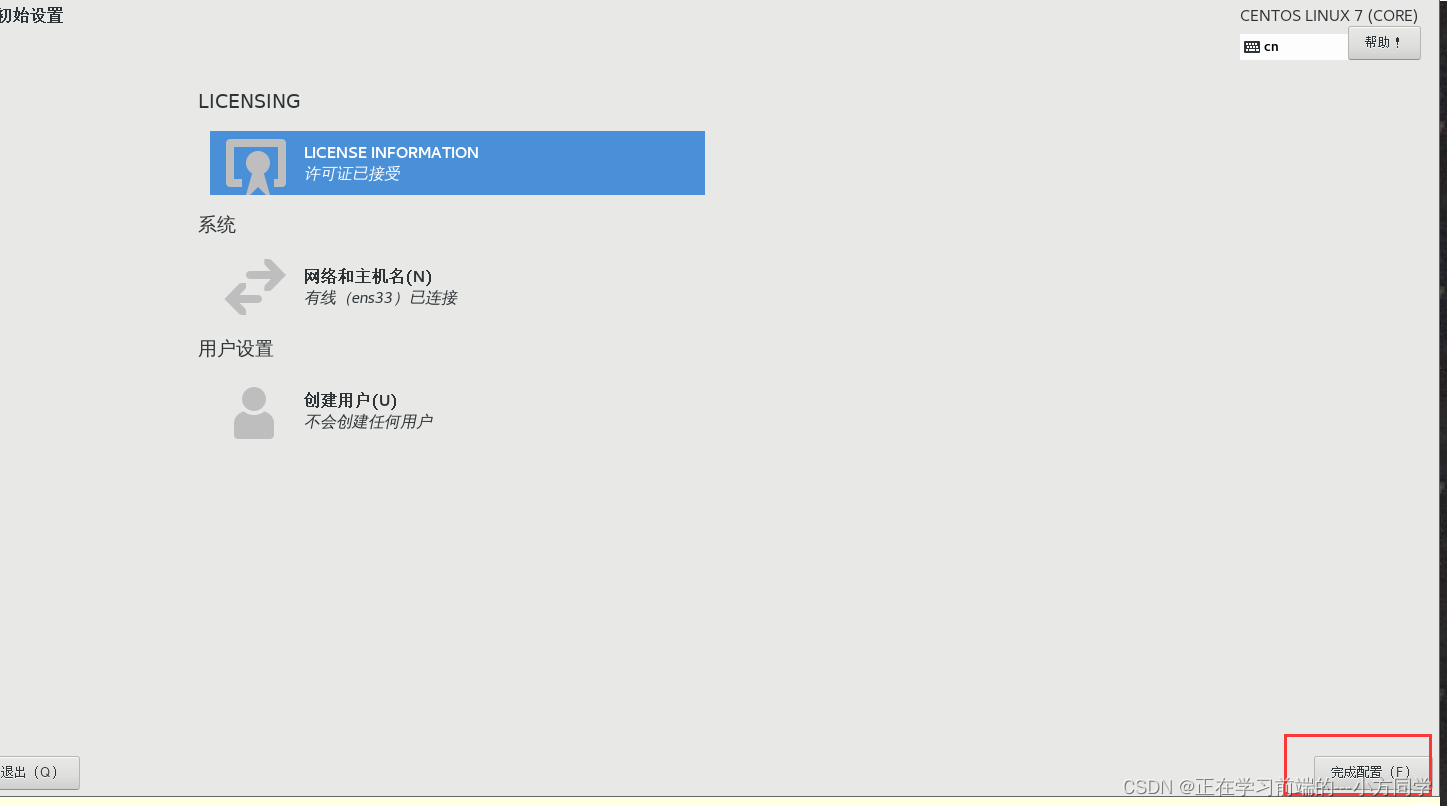
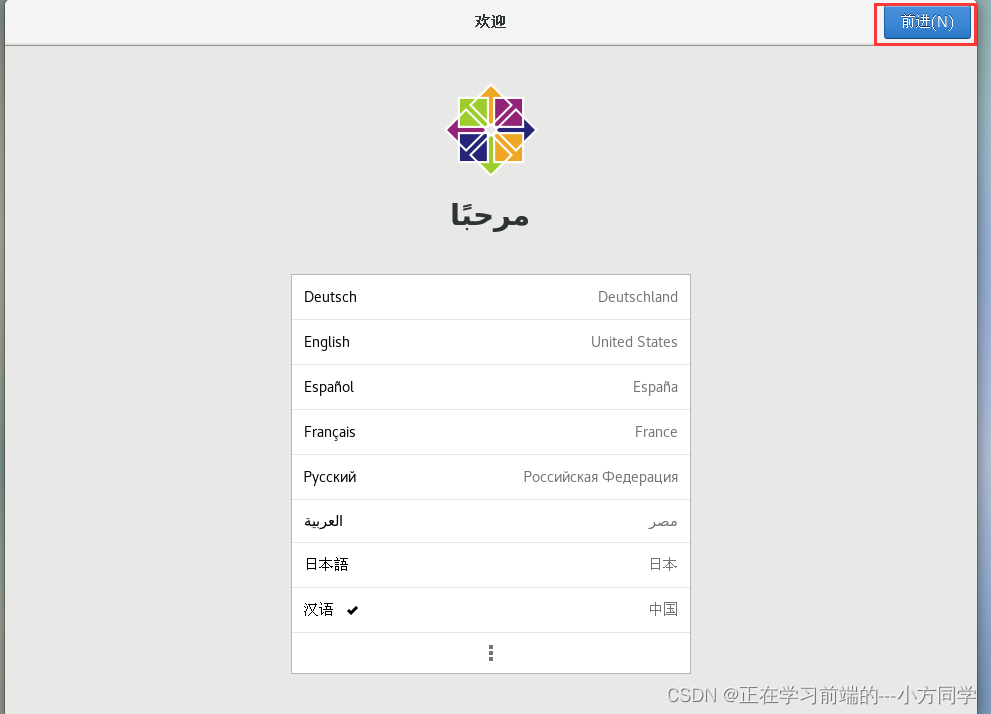
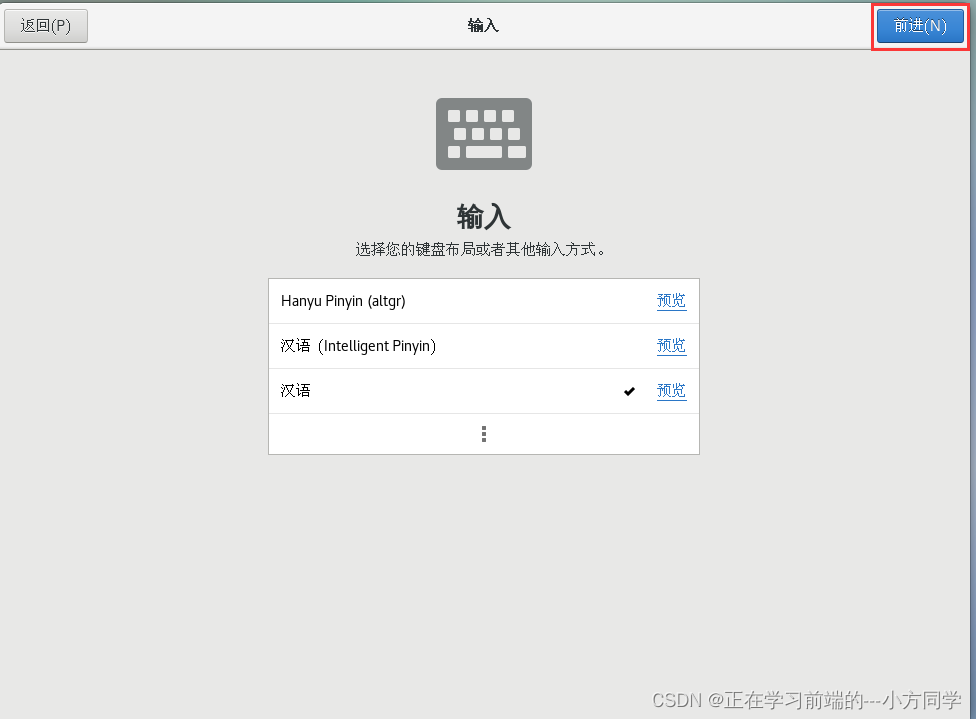
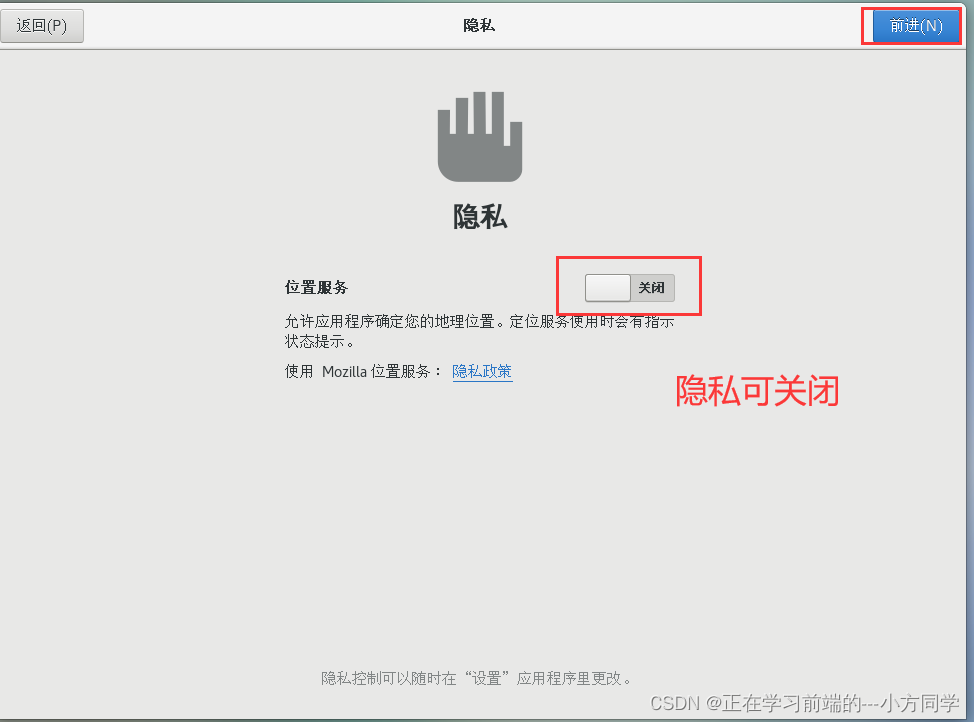
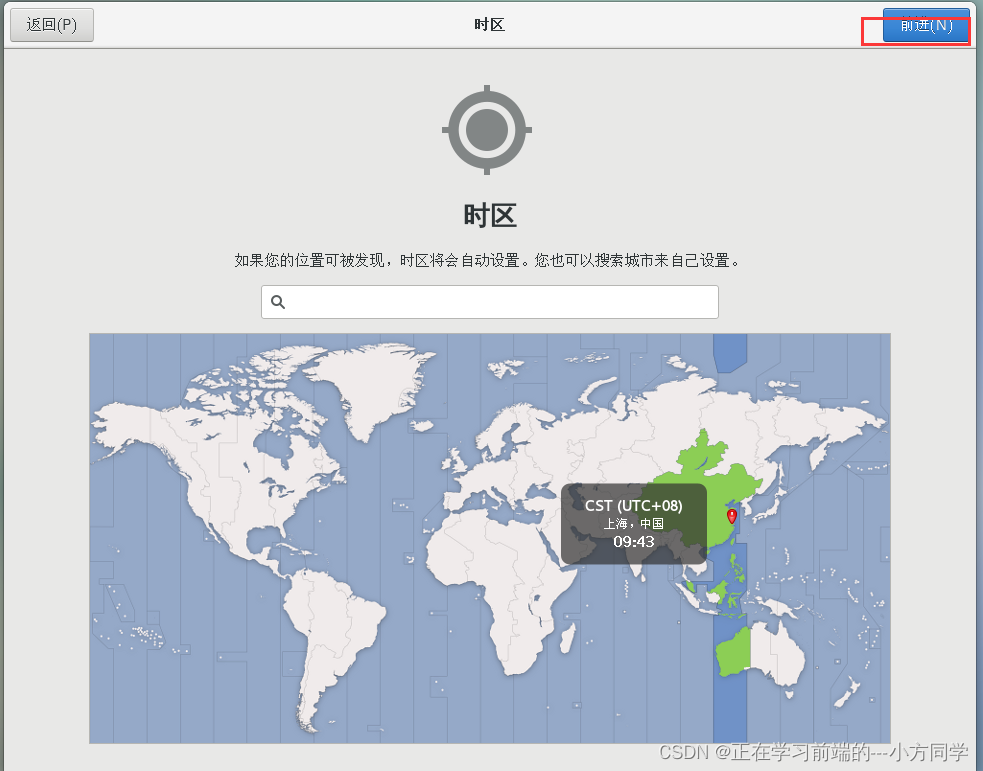
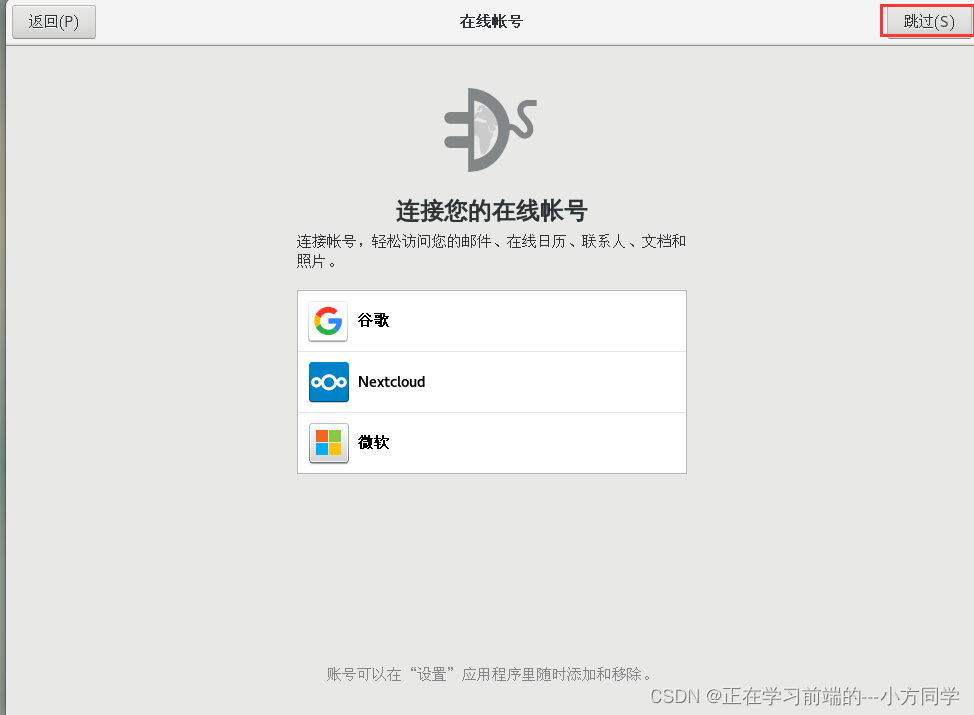
设置一个用户,不然不让过。
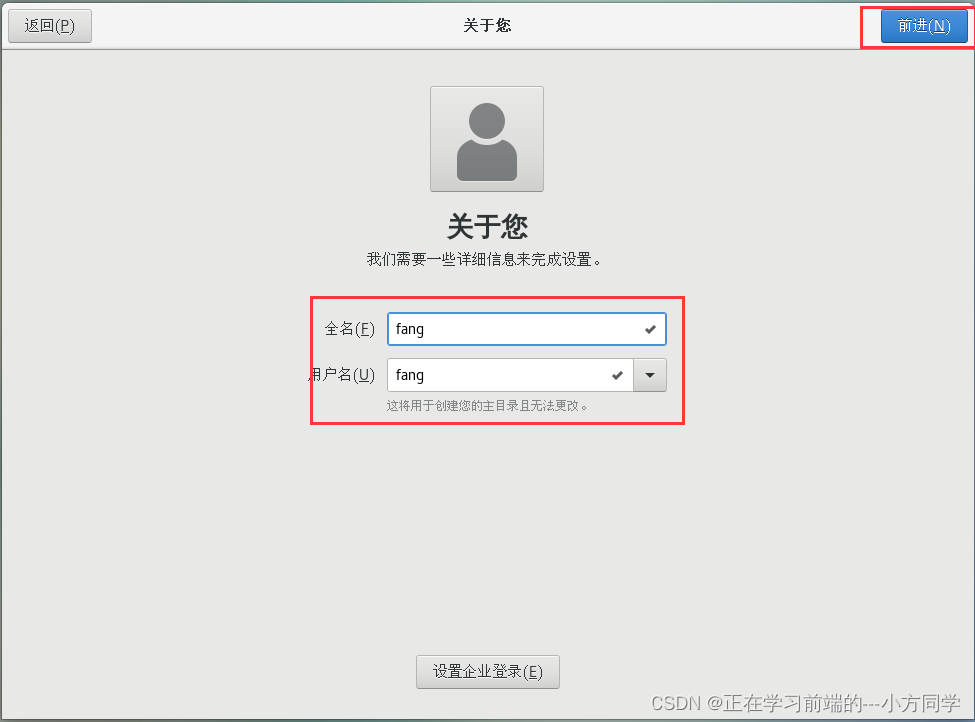
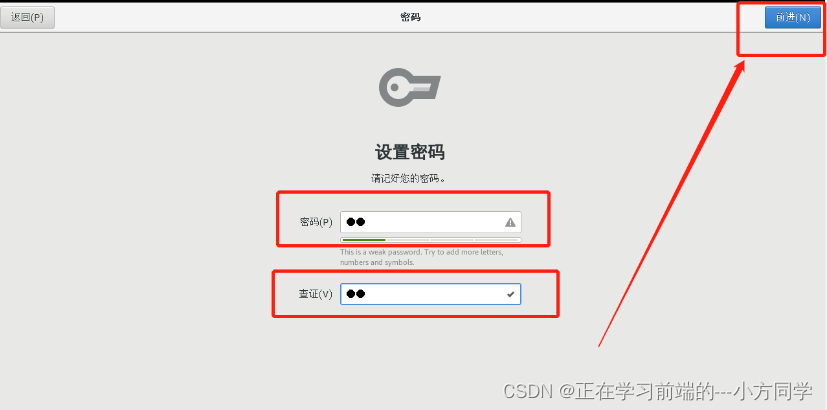
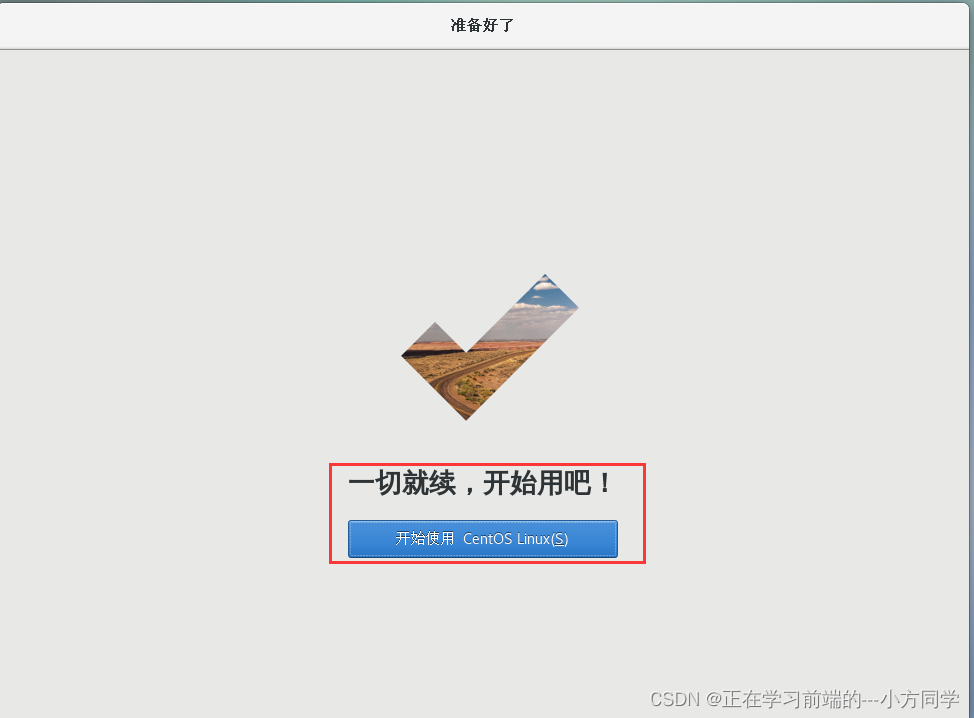
切换用户
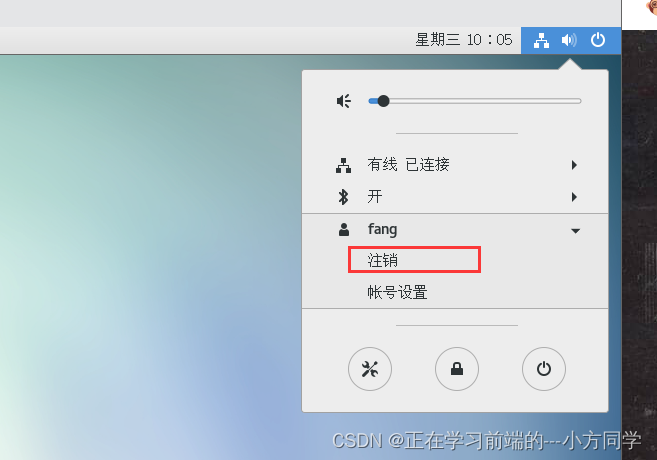
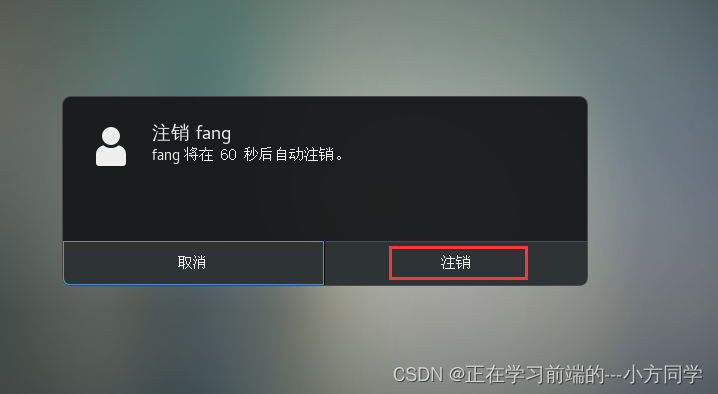
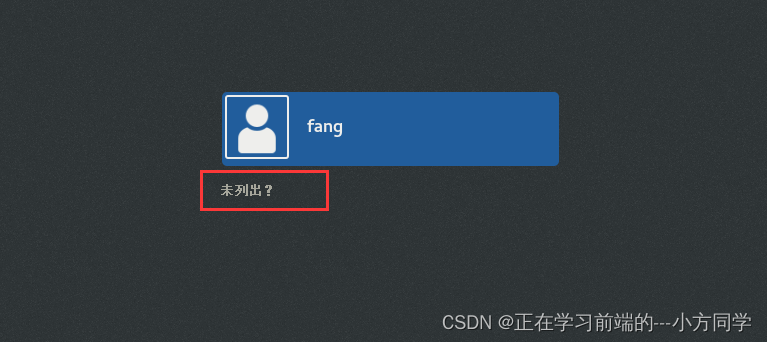
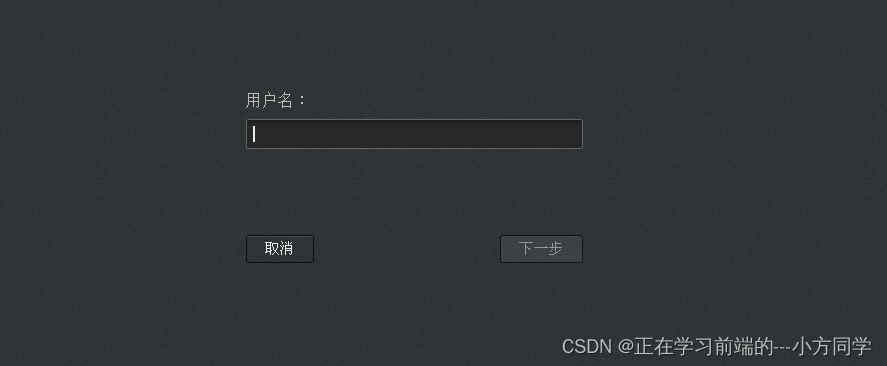
输入用户名和密码,跟着流程走即可